Как да премахнете рекламен вирус VKontakte
Голям брой потребители на социални. мрежата на VKontakte е изправена пред проблеми, които водят до различен вид реклама в сайта, която не принадлежи на администрацията на ресурса. Ще обсъдим как тези проблеми се проявяват, както и методите за тяхното изкореняване в рамките на тази статия.
съдържание
Премахване на рекламни вируси VK
На първо място, струва си да се обърне внимание на факта, че проблемът с натрапчивата реклама на VKontakte може да се разпростре не само върху разглеждания ресурс, но и върху повечето други сайтове от различни теми. В същото време обикновено съдържанието на такова информационно съдържание остава непроменено и често съдържа ясно изразени неприлични изказвания и кадри.
Повечето от проблемите с вируси се появяват поради използването на софтуер с лошо качество или поради липсата на антивирусна програма. Следете внимателно посетените ресурси и изтегляните данни, за да избегнете възможността за рекламиране на вируси в бъдеще.
Като се има предвид по-горе, по един или друг начин, методите за изкореняване на досадни реклами се свеждат до същите методи. Освен това, понякога вие като потребител, който се е сблъскал с тези феномени, просто ще замени използвания уеб браузър с който и да е друг.
Прочетете още:
Google Chrome
опера
Mozilla Firefox
Yandex Browser
Премахване на реклами с банери
Преди да продължите да решавате проблемите с рекламните вируси, е важно да обърнете внимание на такъв аспект като отстраняването на обикновена банерна реклама, която се разпространява директно от администрацията на VC и обикновено не пречи на потребителя. Заслужава да се отбележи, че ако вече сте запознати с разширението на браузъра AdBlock и сте го използвали активно, можете безопасно да пропуснете тази част от статията.
Ако се интересувате от подробен преглед на AdBlok, прочетете специалната статия. Ще разгледаме инсталирането и използването на притурката накратко.
Прочетете още: Разширение AdBlock
Например ще използваме браузъра Google Chrome.
Отворете уеб магазина на Chrome
- С тази връзка отворете началната страница на уеб магазина на Chrome.
- В реда "Търсене по магазин" въведете името на разглежданото разширение "AdBlock" и натиснете клавиша "Enter" .
- Сред представените резултати от търсенето намерете добавката с говорещото име "AdBlock" и кликнете върху бутона "Инсталиране" .
- Потвърдете инсталирането на разширението чрез специален диалогов прозорец за интернет браузър.
- Потвърдете инсталирането на разширението чрез специален диалогов прозорец за интернет браузър.
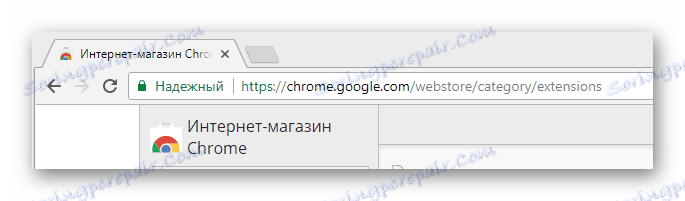

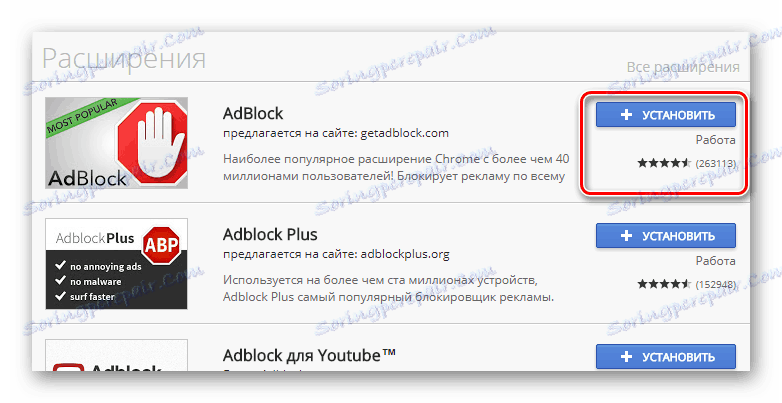
Трябва да инсталирате добавката, която има възможно най-голям брой положителни оценки.


Можете да използвате малко по-различна версия на приложението, което има "Плюс" в името му, вместо добавката Adblock. В този случай обаче може да има проблеми със загубата на ефективността на браузъра.
След като сте изпълнили горните изисквания, актуализирайте или презаредете страницата VKontakte. Сега всички банери реклами, поставени директно под главното меню на сайта, ще трябва да изчезнат.
При някои обстоятелства процесът на блокиране на банерната реклама може значително да допринесе за откриването на рекламен вирус. Това се дължи на факта, че такива вируси, като правило, не са блокирани от това разширение.
Сега, след като разберете AdBlok, можете да отидете директно на методите за премахване на рекламен софтуер.
Метод 1: Премахнете заразените разширения
В този случай същността на начина да се отървете от рекламния вирус е да деактивирате всички инсталирани наведнъж добавки за използвания интернет браузър. В този случай се препоръчва не само да се извърши изключването, но и да се премахне напълно разширението.
По принцип процесът на деинсталиране на приложенията е напълно идентичен за всички уеб браузъри, но местоположението на желаните бутони и дялове може да е различно.
След това ще разгледаме необходимите действия за примера на най-популярните потребители на интернет браузър, като се започне с Google Chrome.
Прочетете още: Как да премахнете разширение в Google Chrome
- Отворете главното меню на браузъра, като използвате съответния бутон в горния десен ъгъл на прозореца на активната програма.
- Сред представените елементи, задръжте курсора на мишката върху падащия списък "Допълнителни инструменти" .
- Сега в отвореното меню изберете елемента "Разширения" .
- На страницата с разширения премахнете отметката от всички съществуващи добавки, за да ги деактивирате.
- Както беше казано по-горе, за вярност е най-добре временно да се отървете от всички разширения. Можете да направите това, като кликнете върху съответния бутон с подсказка "Премахване от Chrome" , потвърждавайки деактивирането.

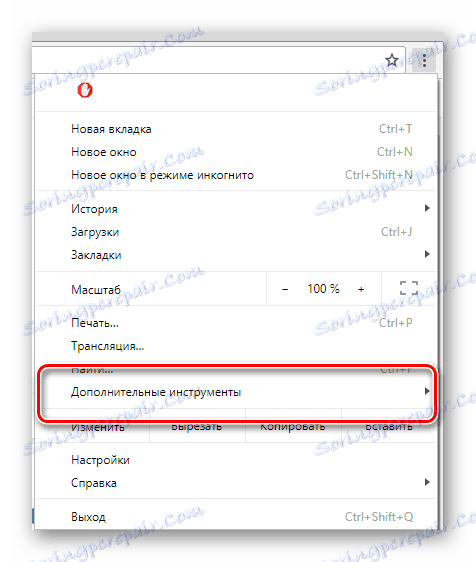
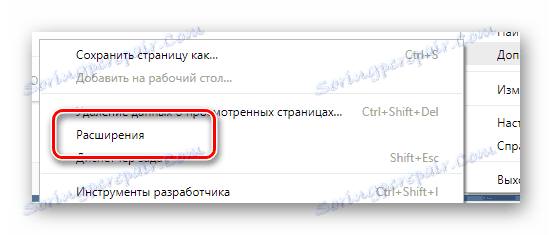
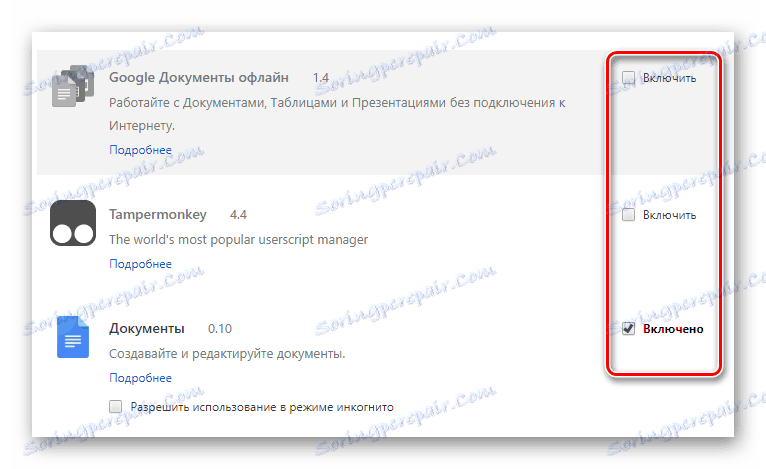
Добавката на AdBlock може да остане активирана, ако сте сигурни, че е автентична.
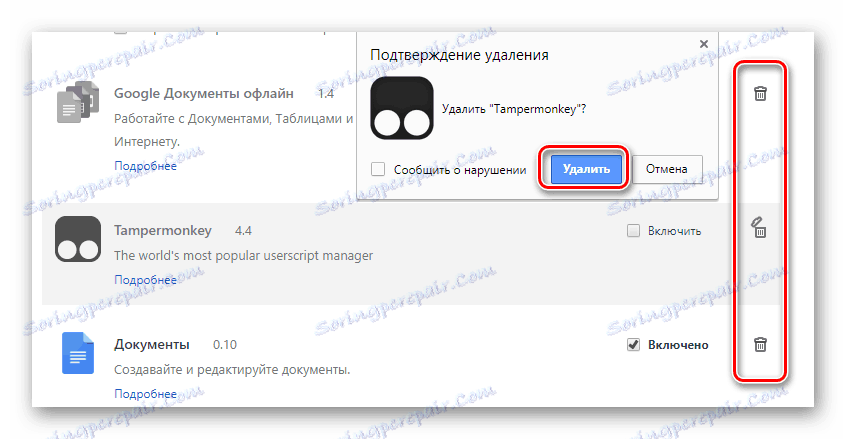
Ако използвате уеб браузъра на Opera, ще трябва да изпълните тези стъпки.
Прочетете още: Как да изтриете разширение в Opera
- Отворете основното меню на Opera, като кликнете върху бутона с заглавие на говоренето в горния ляв ъгъл.
- Сред представените секции задръжте курсора на мишката върху елемента "Разширения" .
- В следващия списък изберете елемента "Управление на разширения" .
- За да деактивирате добавката, използвайте бутона "Прекъсване" .
- За да изтриете дадена добавка, кликнете върху бутона с иконата за кръстосване в горния десен ъгъл на блока с разширението, което ще бъде изтрито.
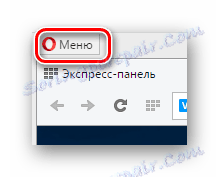

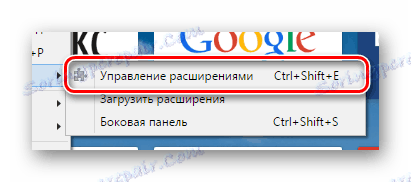
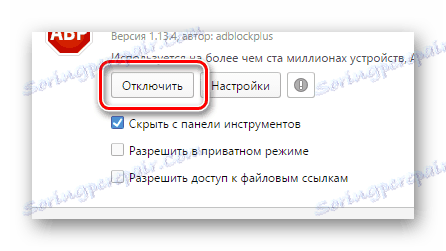
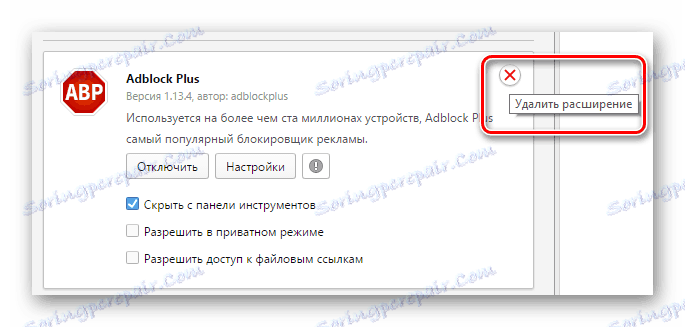
За потребителите на интернет браузъра от Yandex, необходимите действия са до известна степен сходни в двата разглеждани по-рано браузъри, което се дължи на използването на същия двигател.
Прочетете още: Как да изтриете разширение в Yandex.Browser
- В горния десен ъгъл на активния прозорец кликнете върху бутона с бърз съвет "Настройки на Yandex.Browser" .
- В списъка, който се показва, изберете елемента "Добавки" .
- До всички не интегрирани разширения, задайте превключвателя в режим "Изключено" .
- За да изтриете добавките, превъртете до полето "От други източници" .
- Задръжте курсора на мишката върху разширението и кликнете върху връзката "Премахване" от дясната страна на превключвателя по-горе.
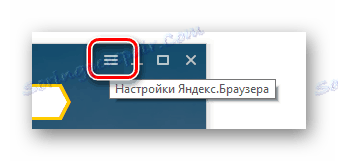
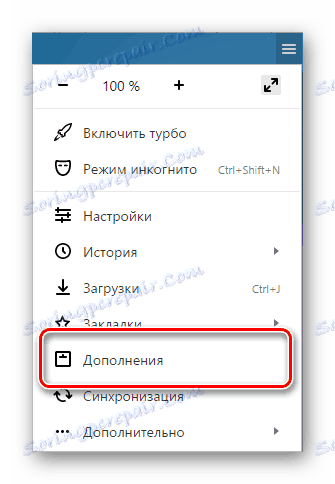
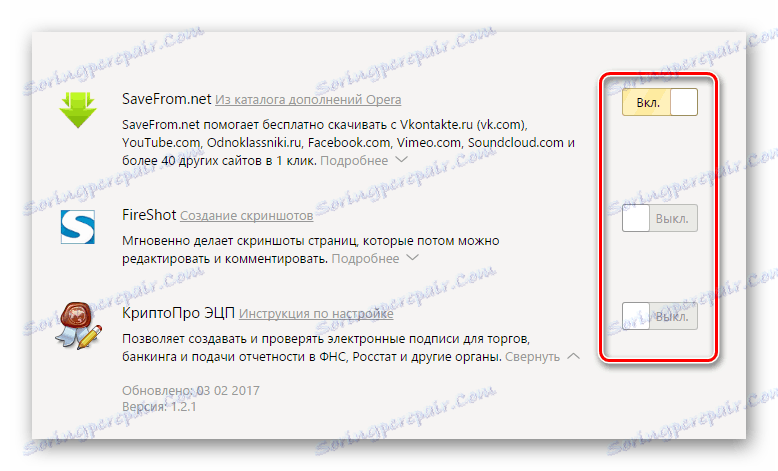
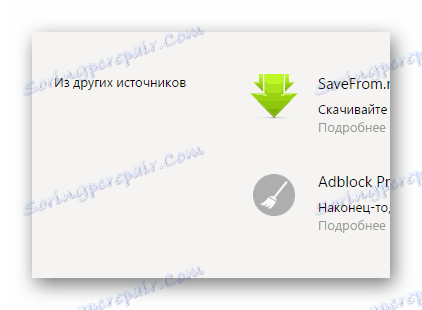
В този браузър само тези разширения, които се показват в този блок, могат да бъдат изтрити.

Последният разглеждан уеб браузър е Mozilla Firefox, който има колкото е възможно повече разлики от другите браузъри.
Прочетете още: Как да премахнете разширение в Mozilla Firefox
- Отворете главното меню на тази програма, като кликнете върху съответния бутон в горния десен ъгъл на лентата с инструменти.
- Използвайки менюто, което се отваря, отворете раздела "Добавки" .
- Отляво на екрана преминете към раздел "Разширения" .
- За да деактивирате всяко добавяне, използвайте бутона "Прекъсване" в блока с желаното разширение.
- За да изключите напълно разширение от списъка, кликнете върху бутона "Изтриване" .

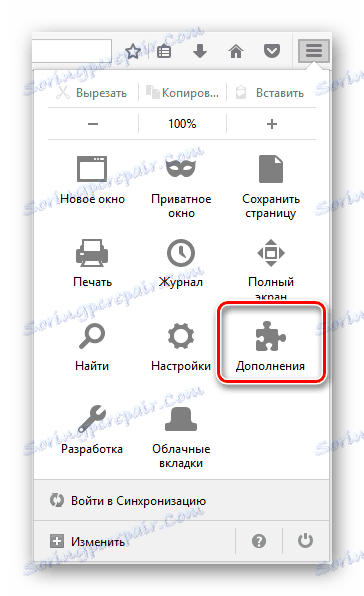

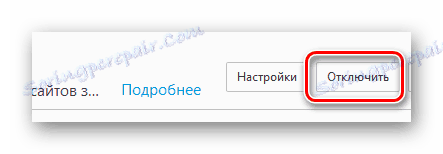
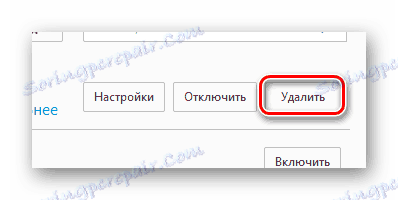
След като завършите процеса на деактивиране на приложенията на браузъра, рестартирайте програмата, която използвате. Ако след рестартиране на рекламата все още се показва, тогава вирусът е интегриран малко повече. За да решите този проблем, използвайте една от инструкциите, за да преинсталирате браузърите.
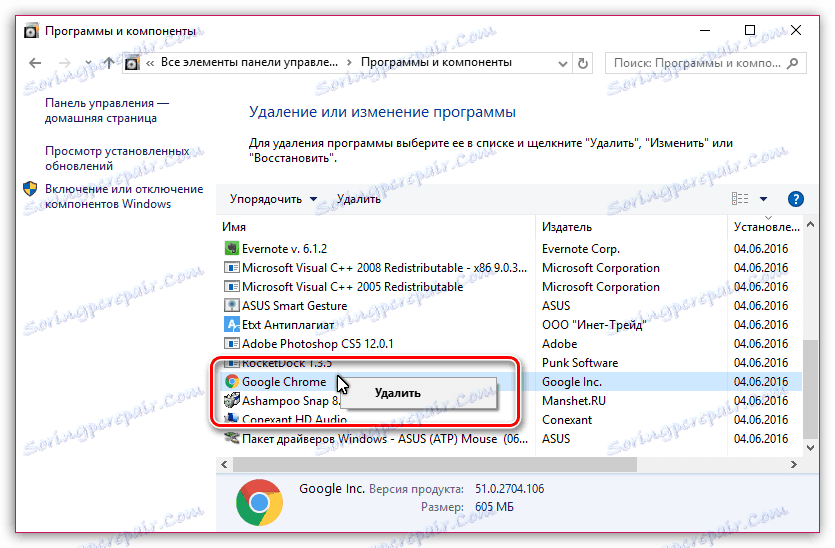
Прочетете повече: Как да преинсталирате хром , опера , Mazilu Firefox , Yandex Browser
Метод 2: Почистете системата от вируси
В случай, че след премахването на разширенията и преинсталирането на браузъра все още се показват досадни реклами, трябва да проверите системата за вируси. Освен това, това трябва да се направи, ако има няколко рекламни вируса в няколко браузъра.
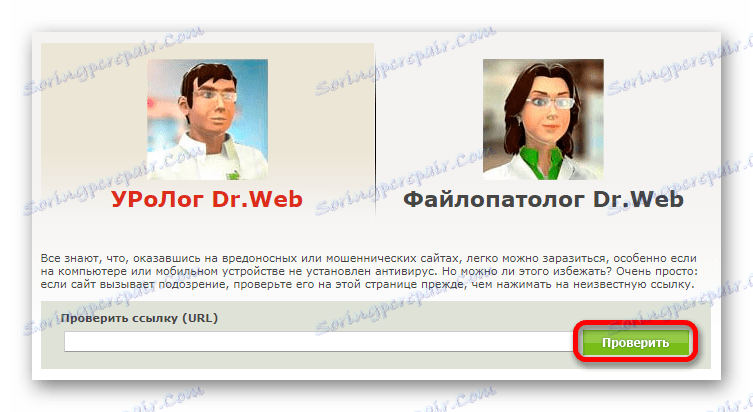
За да нямате никакви проблеми с разбирането, ви препоръчваме да прочетете няколко статии на нашия уебсайт, които ще ви помогнат да намерите и премахнете всички вируси.
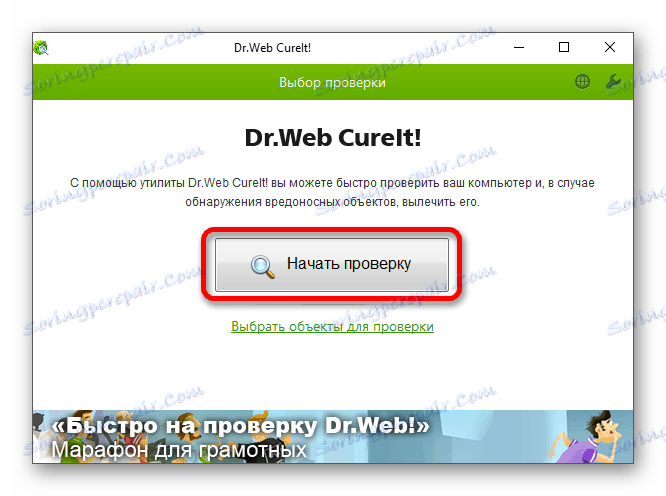
Прочетете повече:
Онлайн сканиране на системи за вируси
Как да сканираме компютър за вируси без антивирус
Освен това, вие също трябва да придобиете мощна антивирусна програма.
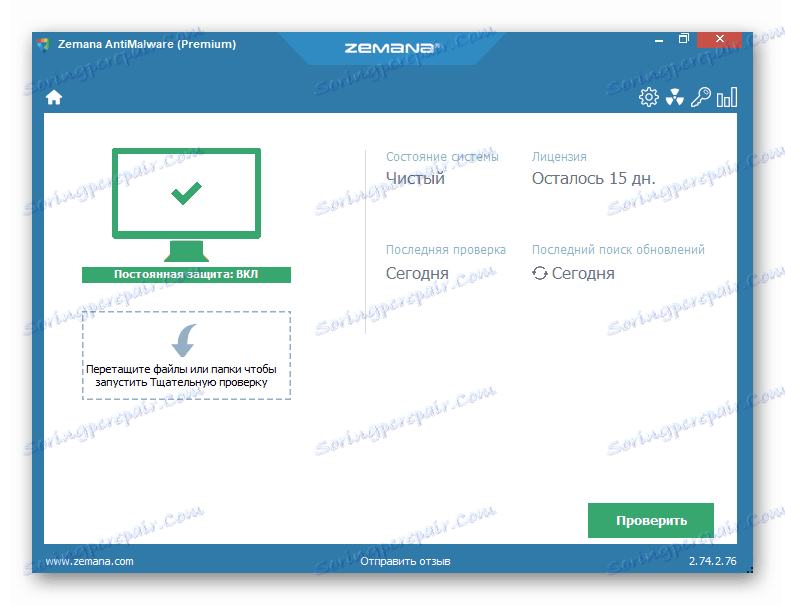
Прочетете повече:
Избиране на антивирус за слаб лаптоп
Програми за премахване на вируси от компютъра ви
След като, в съответствие с дадените инструкции, се отървете от рекламен софтуер, ще трябва да премахнете всички боклуци от операционната система. Това може да стане чрез специални правила.
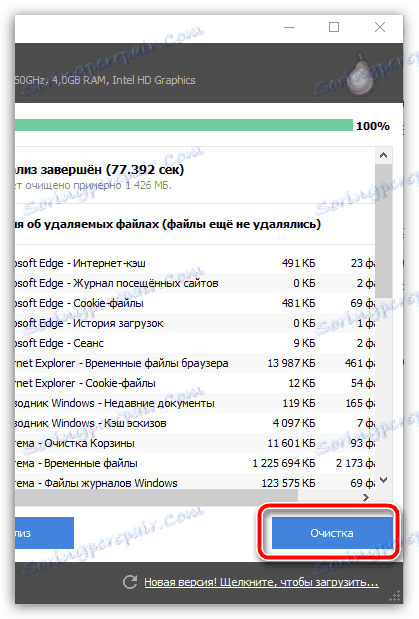
Прочетете повече: Как да почистите вашия компютър с боклук с CCleaner
В заключение е важно да направите резервация на факта, че ако в мобилното приложение VKontakte се появи досадна реклама, ще трябва да го премахнете и инсталирате напълно. Този процес, който вече сме засегнали в един от статиите.
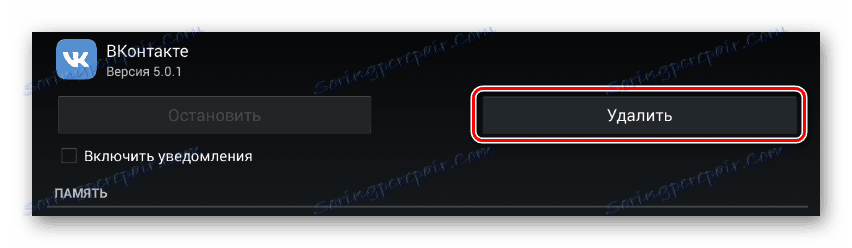
Прочетете още: Проблеми с отварянето на съобщенията за VC
Надяваме се, че след като прочетете тази статия, нямате проблем да се отървете от рекламните вируси от социалната мрежа VKontakte. Всичко най-хубаво!
